En esta sección se configuran los distintos medios de transporte de pedidos que utilices en tu tienda online.
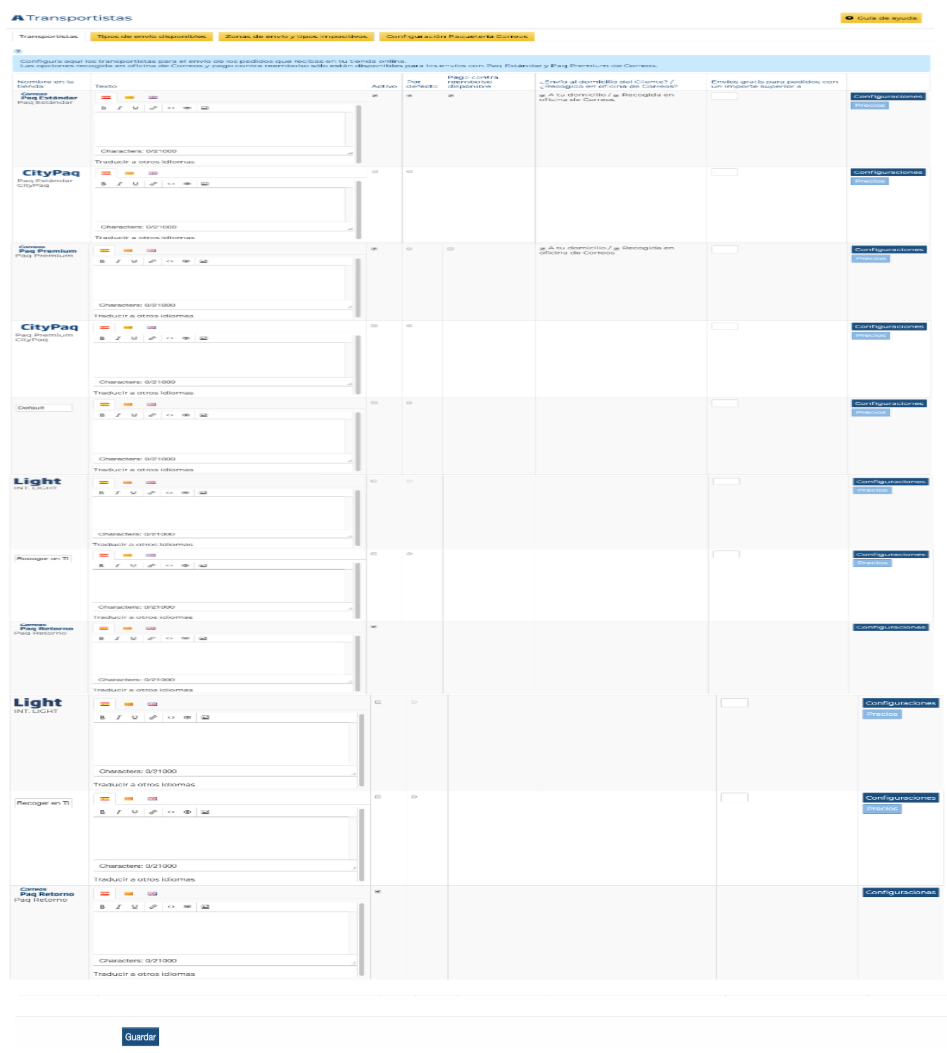
1. Transportista disponibles para una tienda online
Los productos de transporte disponibles son:
- Paquetería nacional de Correos
 :
:
Paq Estándar, Paq Estándar CityPaq, Paq Premium, Paq Premium CityPaq y Paq Retorno.
- Paquetería internacional de Correos
 :
:
Paquete Internacional Prioritario (Paq Standard Internacional), Paquete Internacional Express (Paq Premium Internacional), Paquete Internacional Económico, Paquete Light Internacional
- Otros tipos de envío o entrega de pedido:
Transportista Default y Recoger en Tienda.
El acceso a la configuración de los distintos productos depende del tipo de plan contratado en Comandia.
En cada línea de transportistas puedes configurar una serie de funciones generales:
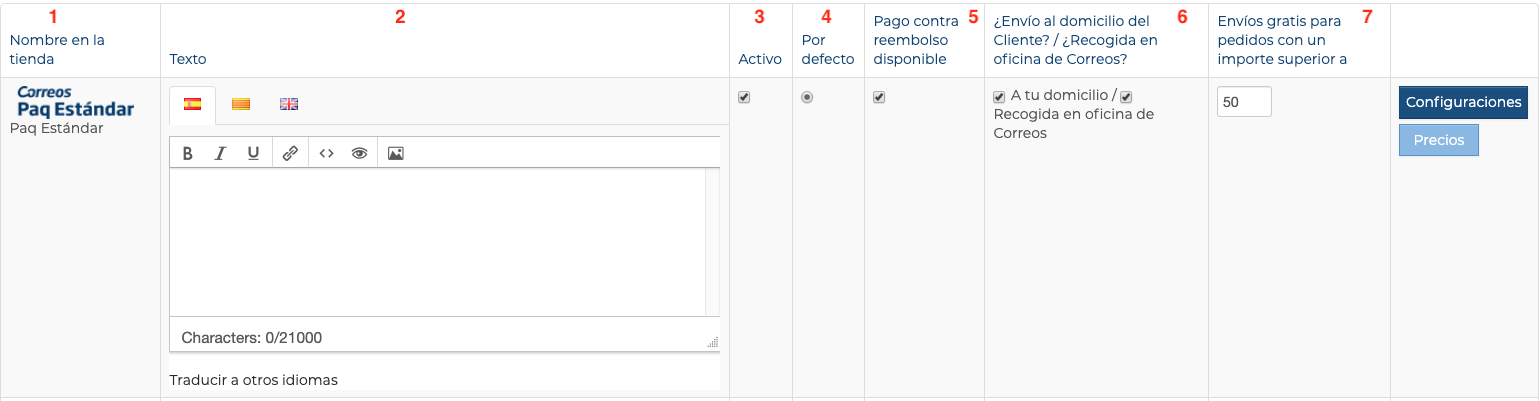
2. Línea de configuración general de transportista
1. Nombre en la tienda.
El nombre en la tienda muestra el nombre y el logotipo que aparecerán en la tienda cuando el transportista esté activo.
Si utilizas el transportista Default o el tipo Recoger en tienda, tendrás que poner el logotipo en el área de texto mediante la función Imágenes de tu área de gestión (ver Subida de archivos para comprobar cómo subir imágenes al área de gestión):
![]()
2. Texto.
Puedes poner un texto explicativo del tipo de transporte.
Por ejemplo, en el tipo Recoger en tienda puedes indicar la dirección de la tienda en la que hacer la recogida, y, si tienes varias, en cuál de ellas, para que se vea en el carrito de compra de la tienda online:
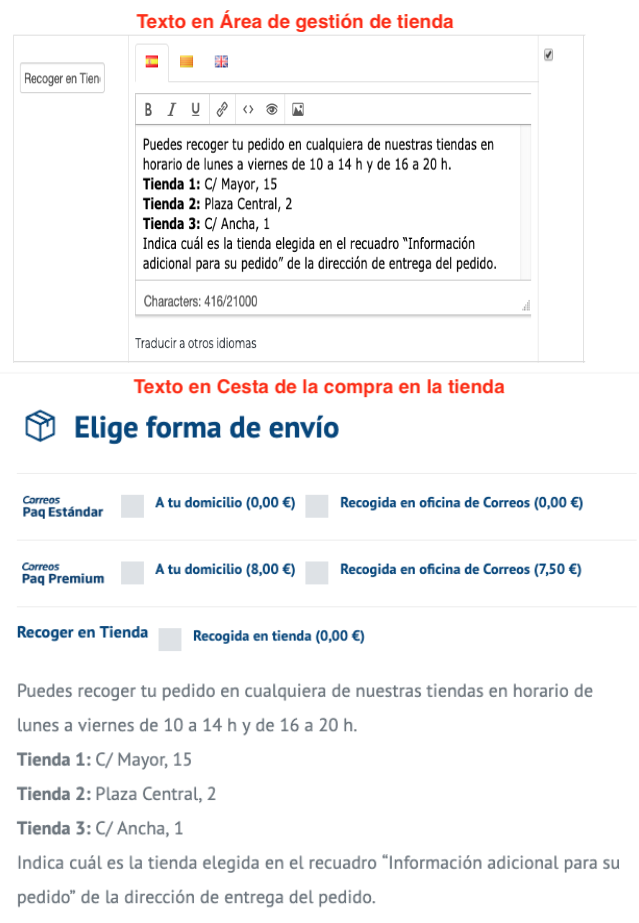
3. Ejemplo de texto explicativo para Recoger en tienda
3. Activo.
Indica si la forma de envío va a estar activa en tu tienda online.
Si no activas el tipo de transporte, aunque todo lo demás (zonas y precios) esté configurado, no será posible elegir esta forma de envío para los pedidos de tu tienda online.
4. Por defecto.
Señala cuál de todas las formas de transporte aparecerá primera (por defecto) en tu tienda online.
5. Pago contra reembolso disponible.
Habilita si se admite la forma de pago contra reembolso para el tipo de envío.
El pago contra reembolso sólo puede activarse en los productos de paquetería nacional de Correos Paq Estándar y Paq Premium.
6. ¿Envío al domicilio del Cliente? / ¿Recogida en oficina de Correos?
Decide si vas a permitir envíos al domicilio que indiquen los clientes de tu tienda y/o a una oficina de Correos que los clientes podrán elegir en el momento de hacer el pedido (sólo para los productos de paquetería nacional de Correos Paq Estándar y Paq Premium).
Estas formas de envío podrán verse en la tienda online así:
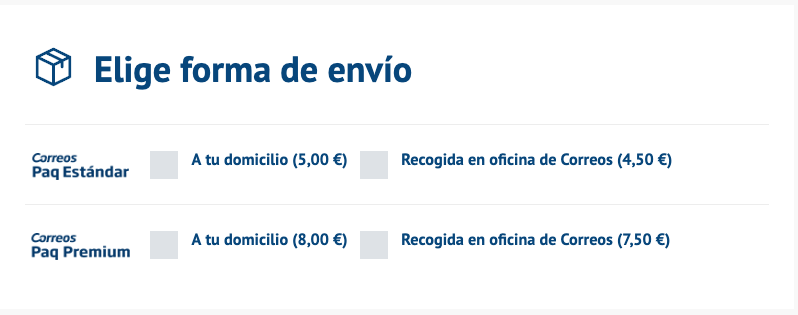
4. Entrega en domicilio indicado por el cliente o recogida en oficina elegida de Correos
La opción recogida en oficina de Correos permite que el cliente de la tienda online elija en el momento de hacer el pedido entre las oficinas de referencia de Correos en un determinado código postal (y en códigos postales cercanos).
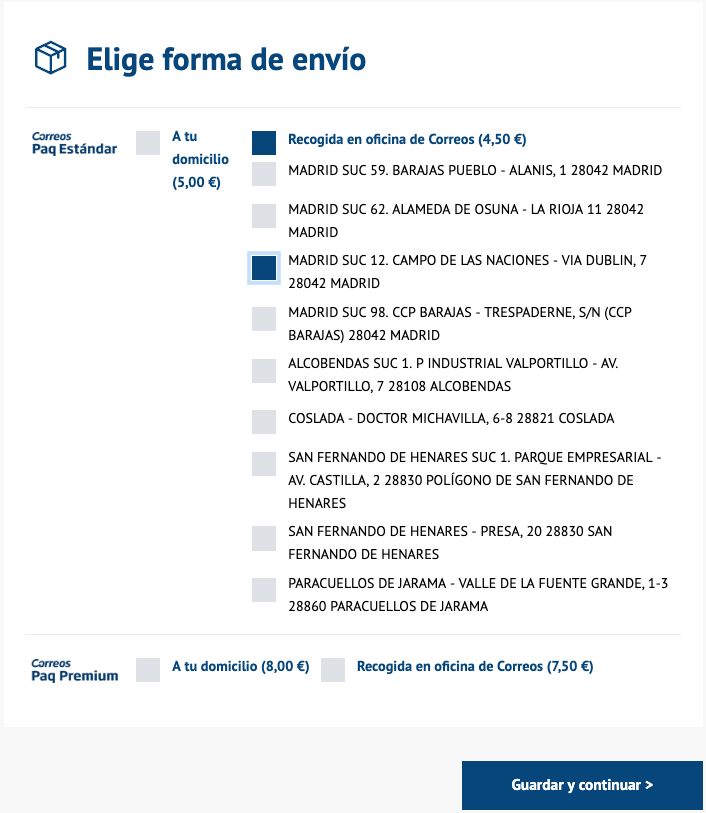
5. Recogida en oficina elegida de Correos en tienda online
La oficina que elija tu cliente se graba en la dirección de entrega al Guardar y continuar:
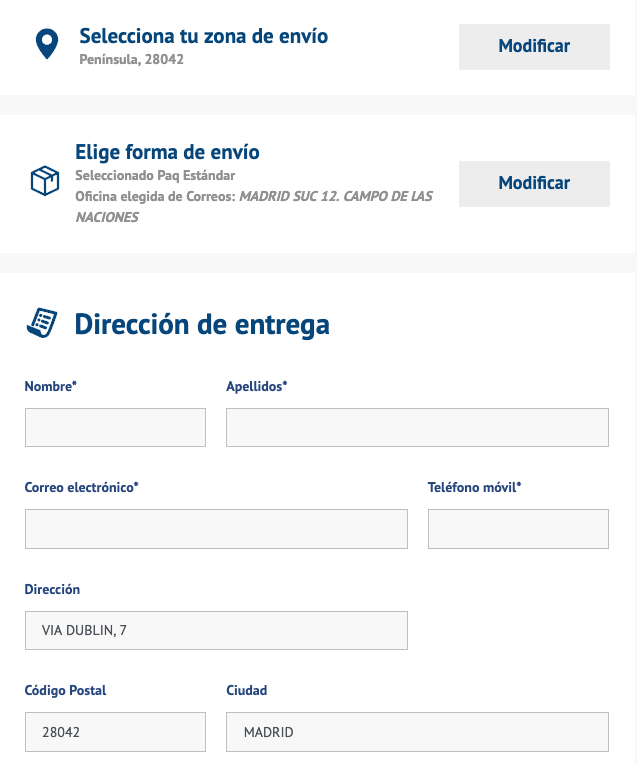
6. Oficina elegida como dirección de entrega
Si el cliente quiere cambiar de oficina, sólo tiene que usar el icono Modificar

7. Modificación de oficina elegida de Correos en un pedido
7. Envíos gratis para pedidos con un importe superior a.
Puedes fijar un importe total de pedido a partir del cual los gastos de envío con ese transporte sean gratis.
La cifra que pongas aquí dejará sin gastos de envío los pedidos que superen ese límite en el transportista indicado y en todas las posibles zonas de envío que hayas configurado en la tienda. Es decir, esto es un gasto de envío gratis por tipo de transporte, no por zona (en zona no existe esta funcionalidad de gratuidad de gastos de envío a partir de un importe de pedido).
Ten en cuenta que el filtro funcionará cuando el importe sea superior a la cifra que pongas; es decir, si quieres que haya envío gratis para pedidos de 50 € o más, deberás indicar 49.99 €. En la imagen que hemos puesto de ejemplo, la cifra es 50 €, por lo que los pedidos con gastos de envío gratis serán los de 50.01 € o más.
Importante. La casilla no es obligatoria. Esto significa que, si pones cero (0.00), todos tus pedidos irán sin gasto de envío (aunque tendrás que activar los precios de todas formas para que se active la zona de envío). Si no quieres gastos de envío gratis para todos los envíos de este transportista, no pongas nada. Al contrario, indica 0 si no vas a cobrar gastos de envío cuando se use un transportista concreto.
Los iconos Configuraciones y Precios te servirán para establecer las zonas de envío y los gastos de envío de los pedidos para cada uno de los tipos de transporte de tu tienda.
- Configuraciones
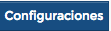 : Zonas:
: Zonas:
Tras hacer clic en el icono Configuraciones, aparece la pantalla en la cual debes señalar a qué zonas vas a querer enviar los pedidos de tu tienda online con ese transportista concreto:
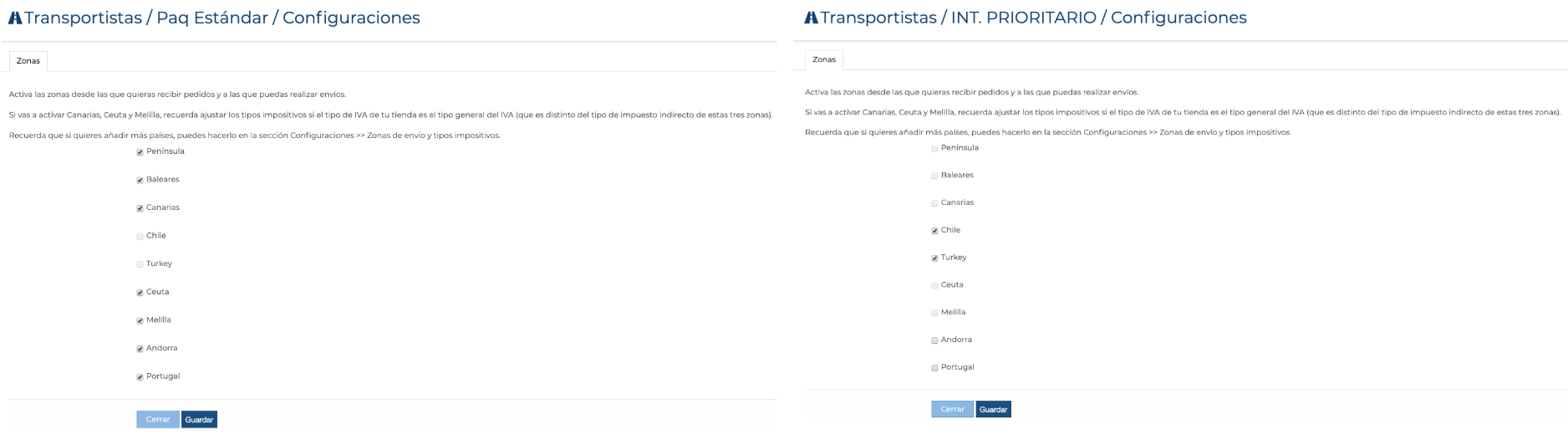
8. Zonas de envío de tus pedidos con un tipo de transporte
Las zonas que aparecen aquí son las que hayas configurado como seleccionables en la sección Zonas de envío y tipos impositivos.
Importante. Activar las zonas aquí, en esta sección concreta, no significa que las zonas estén activas en la tienda y sean seleccionables al hacer el pedido. No sólo tienes que indicar que la zona está activa aquí, sino que, además, debes activar el transportista y fijar y activar los precios de gastos de envío en cada zona. Si no lo haces, las zonas no estarán activas en la tienda online y no podrán hacerse pedidos en tu tienda para esa zona.
- Precios
 :
:
Aquí podrás fijar los precios de los gastos de envío para los pedidos que se hagan en tu tienda online, gastos que van a pagar tus clientes en la tienda.
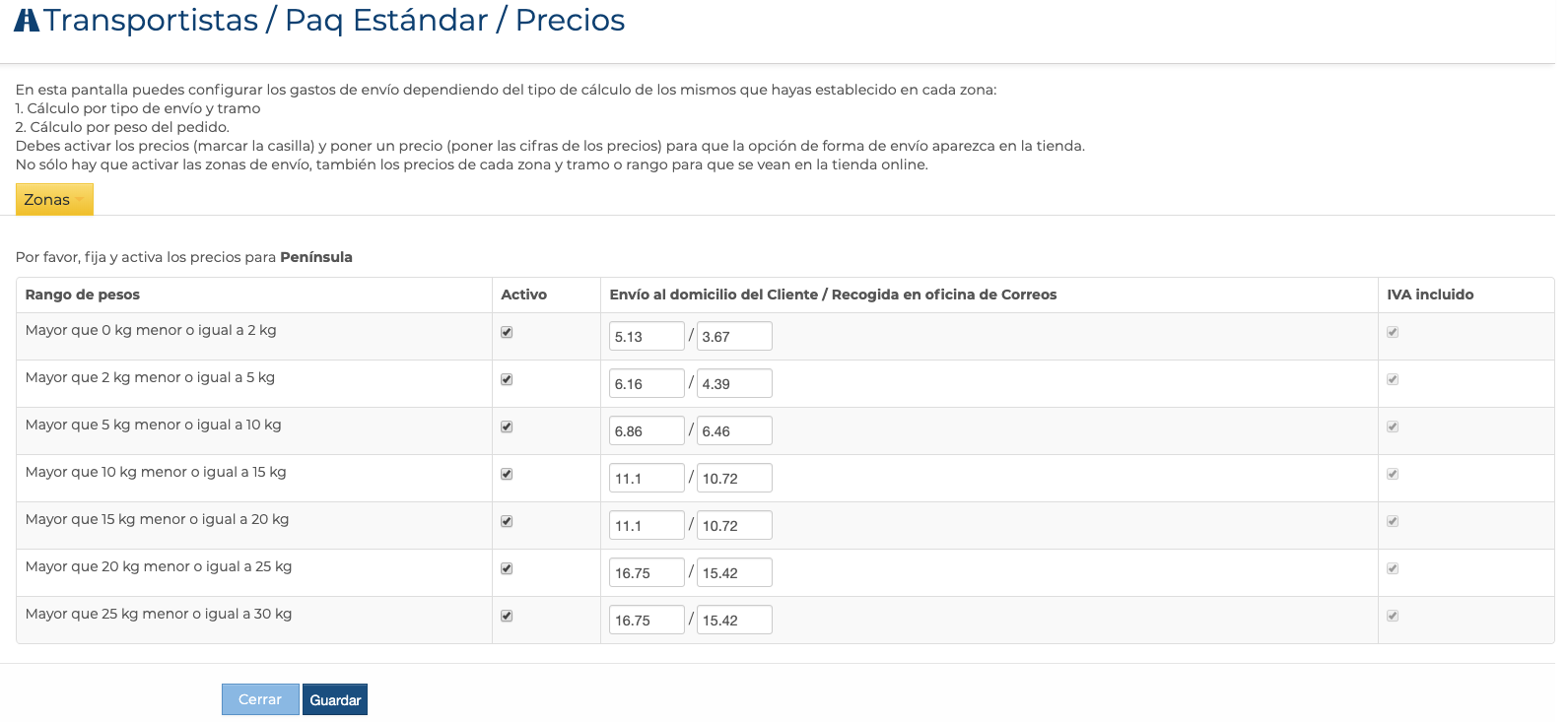
9. Tabla para fijar los precios de los gastos de envío
El importe de los gastos de envío de los pedidos depende de:
- El transportista elegido y sus tarifas.
- La forma de entrega del pedido: a domicilio o recogida en oficina elegida de Correos.
- La zona de envío de los pedidos: Península, Baleares, Canarias, Ceuta, Melilla, otros países.
- El peso de los productos del pedido o de los tramos de peso en que estén los productos del pedido.
Esto es lo general, porque hay otros dos factores particulares que influyen en los gastos de envío de los pedidos. Así, si has puesto un importe de un pedido a partir del cual los gastos de envío son gratuitos para un transportista concreto (como hemos comentado en esta misma sección), esa condición, de cumplirse, dejará sin efecto los precios de los gastos de envío de ese transportista en todas las zonas y en todos los pesos y tramos de los pedidos que superen ese límite.
Igualmente, si has creado un cupón descuento con un valor relacionado con los gastos de envío, su aplicación en un pedido afectará a los gastos de envío del pedido, rebajando su importe o eliminándolos completamente (ver Cupones y descuentos).
Sólo las zonas que hayas seleccionado en Configuraciones del transportista concreto aparecerán en la pestaña Zonas de esta sección:
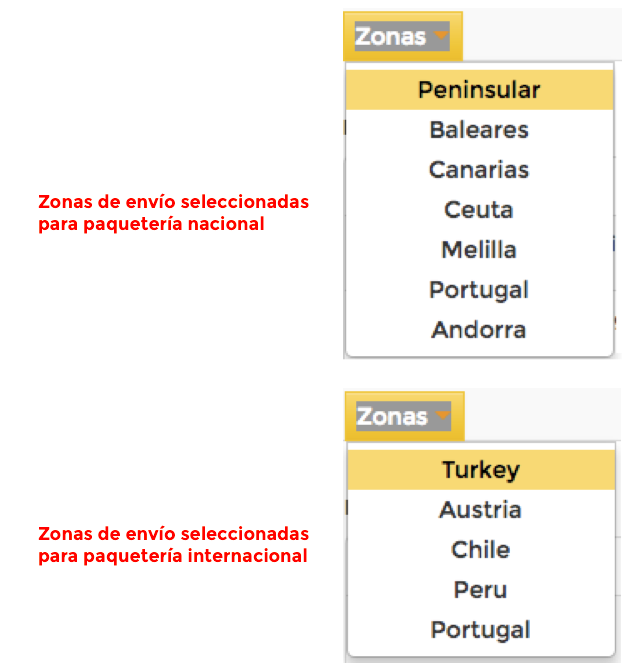
10. Pestañas para fijar precios de gastos de envío en varias zonas seleccionadas
Importante. Para que una zona esté activa en tu tienda como zona de envío, no basta con activar la zona como disponible, sino que, además, hay que fijar y activar los precios de los gastos de envío de esa zona y activar el transportista.
El cálculo de gastos de envío se puede hacer en cada zona por el peso total de los productos que componen el pedido o por el tramo de peso en el cual se han configurado los productos del pedido. Esta elección se hace en la sección Zonas de envío y tipos impositivos.
Debido a que esta elección de la forma de cálculo de gatos de envío puede individualizarse por zonas, es posible tener un sistema de cálculo de gastos por peso en una zona (Península, por ejemplo) y por tramos de peso en otra (Baleares, por ejemplo). Ésta es la razón por la cual en la ficha de cada producto las casillas Peso y Tipo de envío son campos obligatorios (ver Productos) e independientes.
Se haga el cálculo como se haga, el peso total del pedido no puede ser superior al peso o al tramo máximo: 30 kilos, gramos o libras (dependiendo del sistema de medida de peso establecido para la tienda en Configuración avanzada >> Generales >> Medidas).
El IVA está incluido siempre en el importe de los gastos de envío y su tipo impositivo será el general de la tienda (ver Configuración avanzada >> Generales >> Vista general, así como Zonas de envío y tipos impositivos en lo referente a la fiscalidad de los gastos de envío como servicio).
a. Cálculo de gastos de envío por peso:
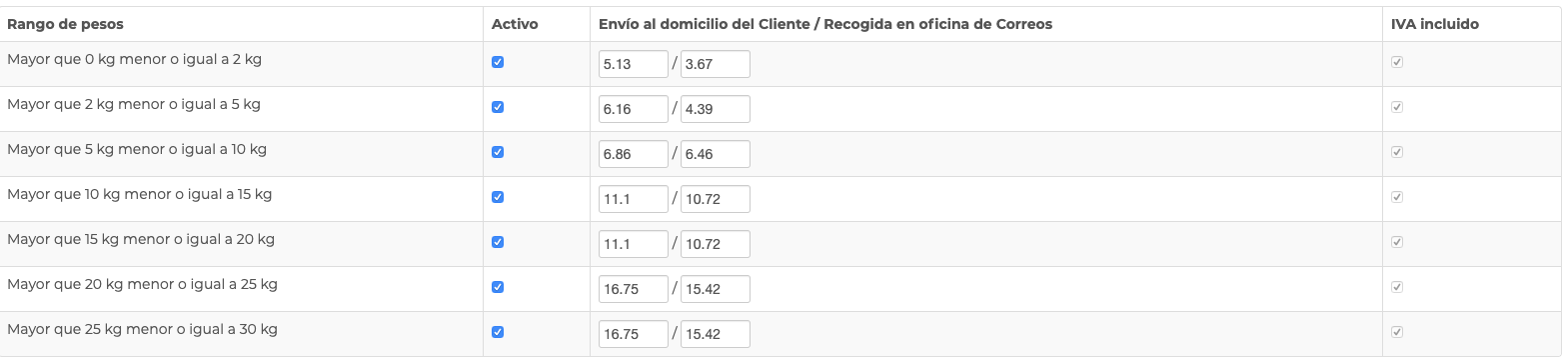
11. Precios por peso
El sistema sumará automáticamente el peso de los productos que componen el pedido y colocará el pedido en una línea de peso concreta, a la cual se le asignará el gasto de envío que se indique en la tabla. Ese será el gasto de envío que verán los clientes en la tienda al realizar el pedido.
El peso de los productos es el que esté indicado en la ficha de cada producto.
Hay que poner los precios en todas las zonas elegidas en el transportista. Si no activas los precios y no pones un importe, la zona no estará activa en tu tienda online.
b. Cálculo de los gastos de envío por tramo:
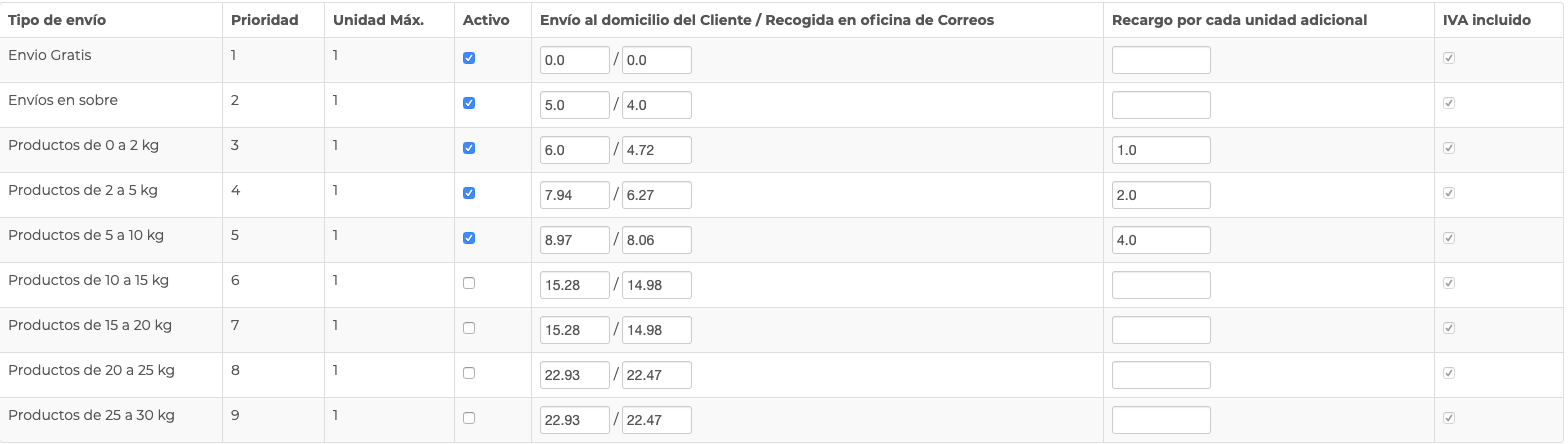
12. Precios por tramos
El tipo de envío se basa en el tramo en el cual estén los productos que componen el pedido según el tramo marcado en la casilla Tipo de envío de la ficha del producto.
Las unidades se cuentan de acuerdo con lo indicado en la casilla Unidad Máx. de la pestaña Tipos de envío disponibles en la sección.
Hay que indicar el importe del gasto de envío que pagará el cliente y, si lo hubiera, un recargo por cada unidad adicional. Por ejemplo: importe 6 € (paquetes de hasta 2 kilos, envío de una unidad), cada nueva unidad adicional añade 1 € al precio inicial.
Importante. Si no pones un recargo adicional por cada nueva unidad, tus clientes podrán pedir tantas unidades como quieran pagando sólo el gasto de envío correspondiente a una unidad.
Por ejemplo, si los gastos de envío por una unidad son 5 € y no pones límite con un precio por cada nueva unidad, un cliente podrá ordenar en un solo pedido 5, 10, 15 o tantas unidades como quiera y hayas puesto como disponibles en stock y sólo pagará 5 € de gastos de envío. Si vendes un producto voluminoso o pesado, te puedes gastar un dineral tú, comerciante, sólo en gastos de envío, cuando lo normal es que fuera el cliente de tu tienda el que asumiera, total o parcialmente, el gasto de ese envío (salvo que tuvieras tanto margen en el beneficio del producto que hubieras decidido financiar el gasto de envío porque ya estuviera contemplado al fijar el precio del producto).
No poner un recargo por unidad adicional sólo te vendrá bien si has puesto gastos de envío gratis, porque no vas a cobrar más por una unidad adicional; pero en el resto de tipos de envío quizá te convenga no olvidarte de cobrar por la segunda y las siguientes unidades (si crees que no tienes que cobrar mucho, pon un céntimo, o no pongas nada si vas a financiar el envío independientemente de las unidades que vayan en cada pedido; pero piénsatelo bien).
Explicamos cómo hacer tarifas planas, que se realizan con este tipo de envío usando las unidades máxima fijadas, en Tipos de envíos disponibles.
Recuerda poner todos los precios en cada una de las zonas y activar los precios para que la opción de forma de envío aparezca en la tienda. No sólo hay que activar las zonas de envío y el transportista, también los precios de cada zona y tramo.
No olvides ![]() los cambios.
los cambios.
La forma de establecer los gastos de envío tiene muchas posibilidades de combinación, como, por ejemplo, establecer zonas a las que enviar o no pedidos demasiado pesados y con transportistas distintos: si a una zona quieres enviar pedidos que no superen los 5 kilos, sólo tendrás que establecer precios para la zona en los tramos hasta 5 kilos.; si en otra zona quieres que los envíos pesados se hagan con un determinado transportista, sólo tendrás que establecer esa zona como posible en el transportista y fijar precios para pesos o tramos de más de 15 kilos, por ejemplo.
Importante. Hemos repetido muchas veces que hay que activar el transportista,
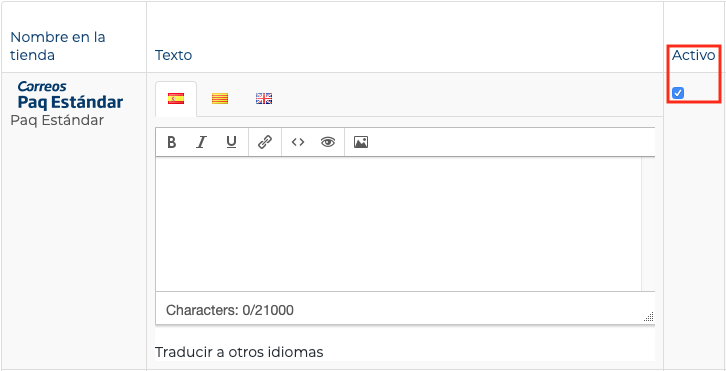
13. Transportista activo
las zonas de envío
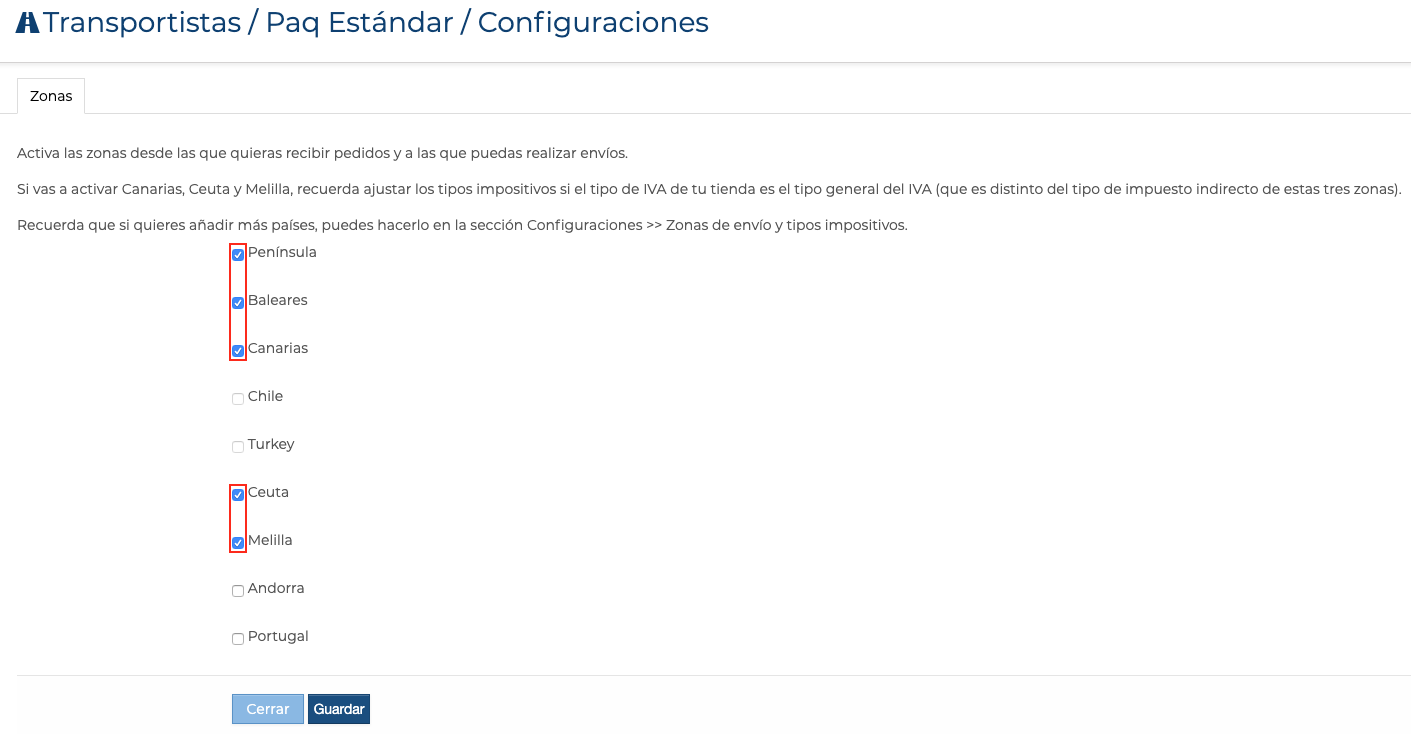
14. Zonas de envío activas
y los tramos y precios del transportista
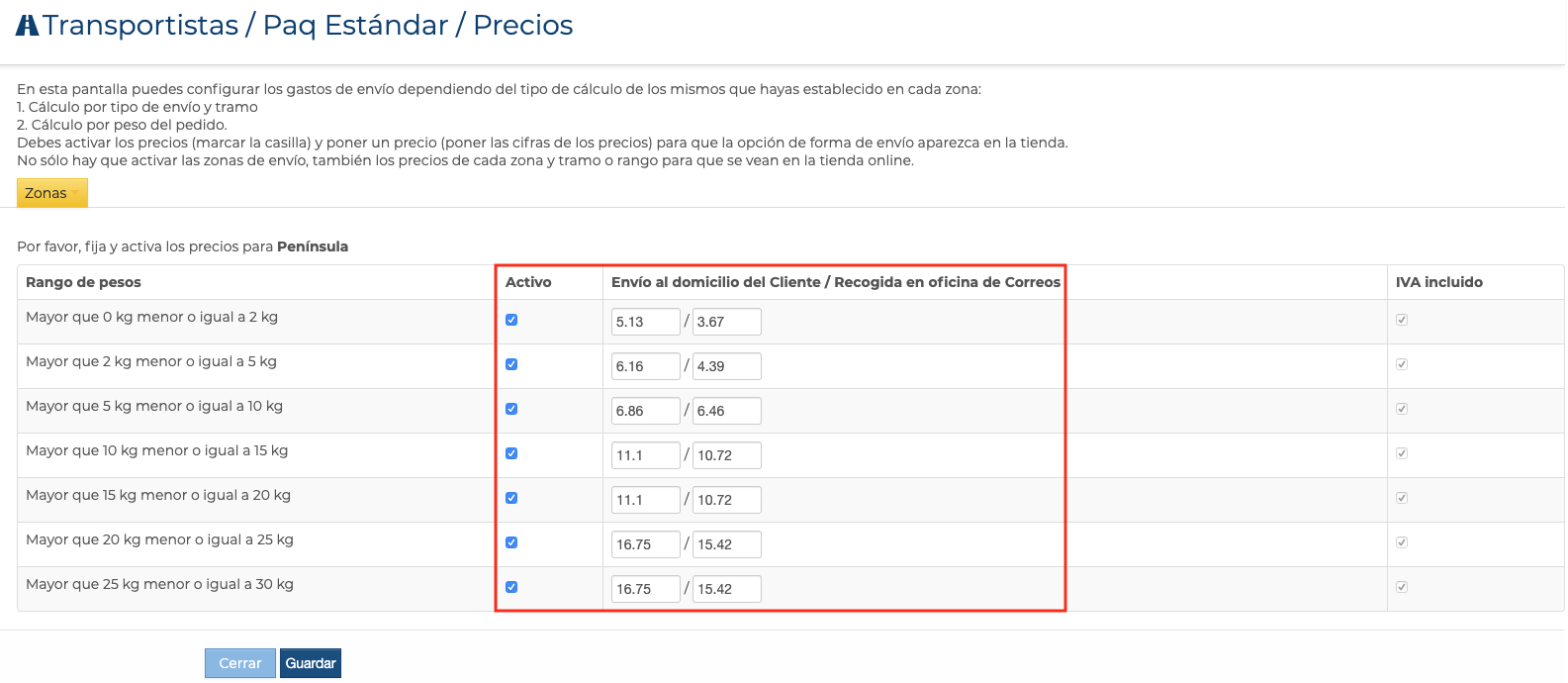
15. Precios y tramos activos
para que, en tu tienda y para esa zona, puedan completarse pedidos que no lleguen al tramo máximo.
Si no se cumplen estos requisitos, la zona no será seleccionable en tu tienda (no aparecerá la pestaña de la zona o el transportista) y aparecerá el mensaje: El código postal no coincide con una posible zona de envío. Por favor, revise el código postal para comprobar si pertenece a una zona de envío admitida.
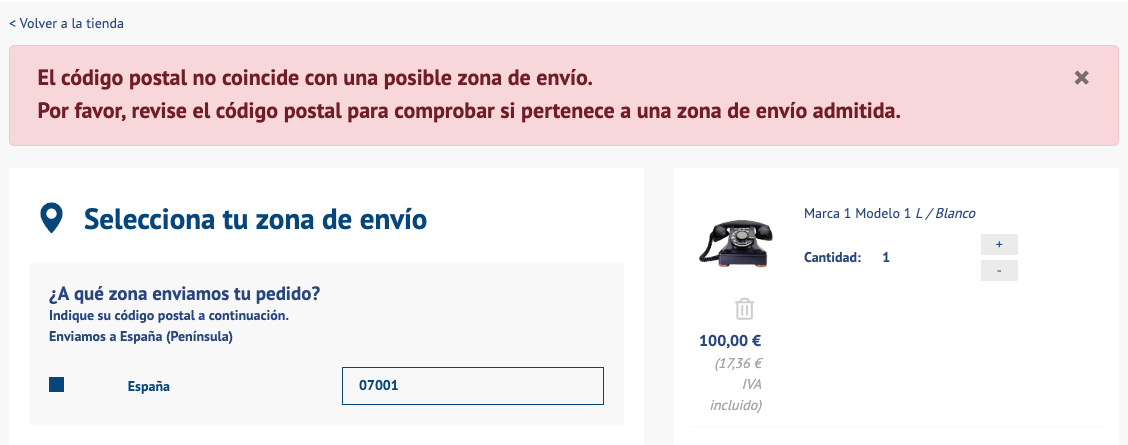
16. Error. No es posible enviar al código postal indicado
Si el pedido excede del peso permitido, el mensaje será: No es posible seleccionar un transportista para el pedido.
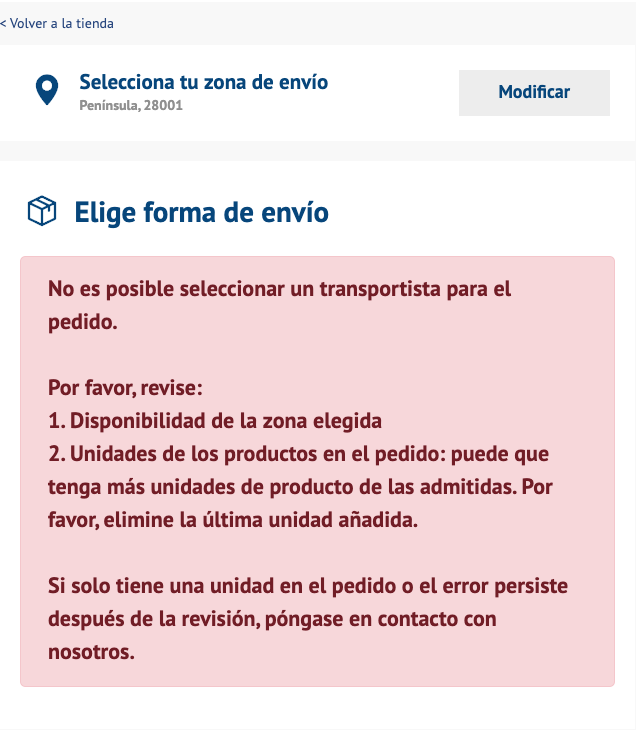
17. No es posible realizar un pedido por exceso de peso
Activa correctamente estos parámetros y el transportista y la zona serán elegibles por tus clientes al hacer sus pedidos.
1 Comentarios
No todos los productos tendrán el mismo tratamiento.